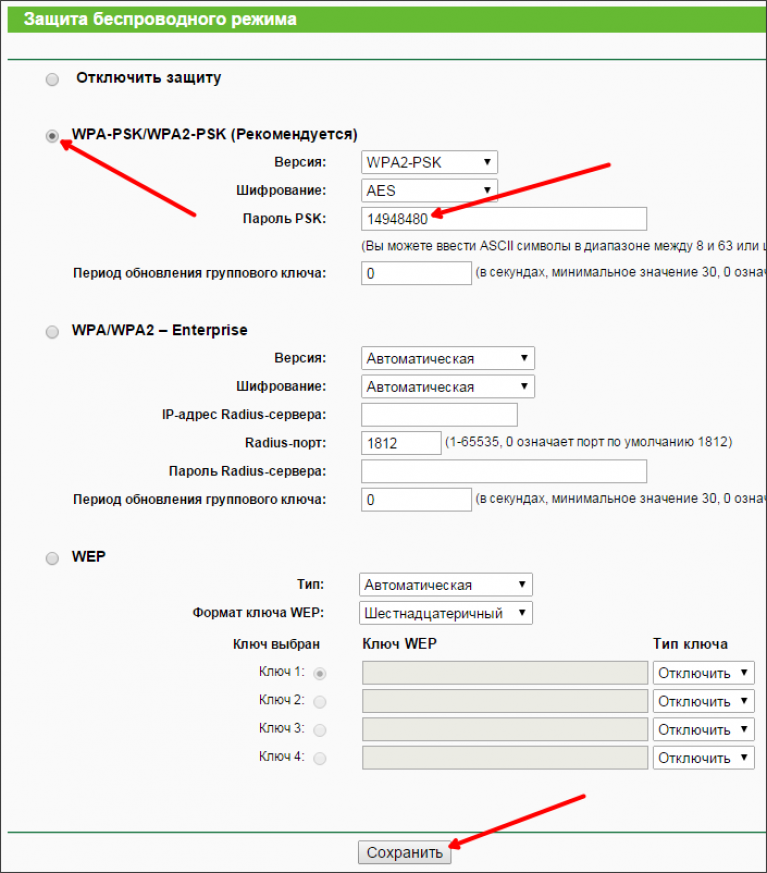تبلیغات اساسی: چرا تلفن به WiFi متصل نیست
دلایل زیادی وجود دارد که چرا تلفن به WiFi متصل نیست. تلفن های همراه قادر به ارائه اینترنت ما هستند، هر کجا که ما هستیم.
با این حال، گاهی اوقات متوجه شده است که تلفن متوقف اتصال به شبکه NOT WIFI نیست.
در اغلب موارد، گوشی هوشمند به ما اطلاع می دهد که چه مشکلی نشان می دهد اعلانهای مشخصه.
گاهی اوقات، زمانی که نشانگر اتصال نشان می دهد که تلفن به جنگ متصل است، به هیچ وجه کار نمی کند، صفحات بارگیری نمی شوند.
در این مورد، این امر به معنی جستجو در اعلان تنظیمات شبکه ""، که اغلب در چنین مواردی ظاهر می شود.
در این مورد، مشکل را می توان به دو روش حل کرد. اغلب، چنین مشکلی از طریق ریشه روتر رخ می دهد.
به احتمال زیاد، با هر دستگاهی که سعی کردید در این لحظه به این شبکه متصل شوید، از یک لپ تاپ یا رایانه لوحی، نتیجه یکسان خواهد بود.
- ساده ترین راه حل این است که سعی کنید دوباره خاموش کنید و دوباره روتر را روشن کنید. آن را به "خنک" حدود 10 دقیقه بگذارید و سعی کنید دوباره وصل شوید. این احتمال وجود دارد که مشکل حذف شود.
علاوه بر این، این اطلاعیه ممکن است به نظر می رسد اگر اینترنت در خانه پرداخت نمی شود. چنین مشکلی نیز کاملا حل شده است. - اگر اینترنت پرداخت می شود، روتر فای خاموش شد و دوباره روشن شد، اما هنوز هم نمی تواند به اینترنت وارد شود، اما مشکل به احتمال زیاد از اپراتور، و به همین دلیل ارزش پشتیبانی مشتری است.
گاهی اوقات باید در صورتی که شما نمی توانید اینترنت را فقط از تلفن وارد کنید، هرچند شما می توانید آن را از دستگاه های دیگر انجام دهید.
مهم! صرف نظر از آن مشکل اتصال و چه روش شما تصمیم می گیرید، پس از انجام اقدام، باید اتصال را بر روی دستگاه خاموش کنید. سپس دوباره آن را برای تست عملکرد دوباره روشن کنید.
گرفتن آدرس های IP ...
یکی دیگر از مشکلات مکرر در فرآیند اتصال تلفن به یک روتر فای اتفاق می افتد. فرایند اتصال بر روی تلاش های تلفن متوقف می شود تا آدرس IP را دریافت کند.
اطلاع رسانی "دریافت آدرس IP ..." ممکن است در نزدیکی نام شبکه برای ساعت ها باشد. به طور طبیعی، ورود به اینترنت غیرممکن است، زیرا تلفن به آن متصل نیست.
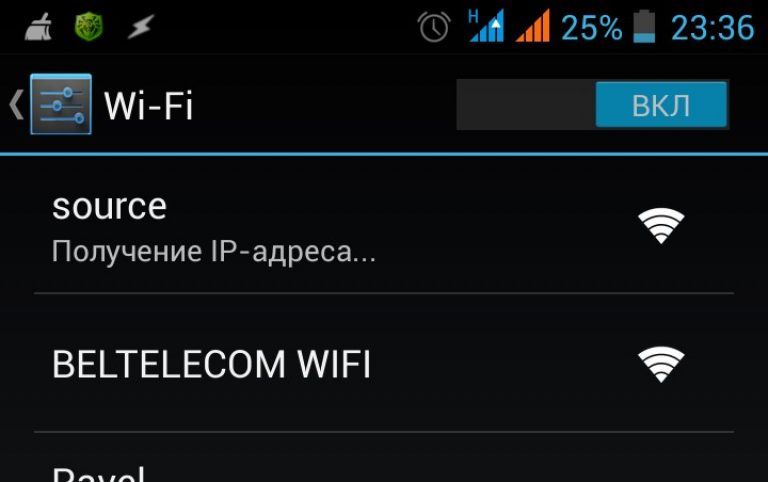
- مشکل اینقدر آسان نیست. با این حال، اولین گام همان است - خاموش و دوباره روتر را بعد از 10 دقیقه روشن کنید. اگر بعد از آن ارتباط برقرار نکنید، به مرحله دوم بروید.
- نه راحت ترین راه - تجویز آدرس های IP استاتیک بر روی دستگاه. شما در واقع پارامترهای شبکه ای را که در خانه به آن متصل می شوید تجویز می کنید.
با این حال، هنگام استفاده از چنین روش، مشکلات با دسترسی به اینترنت از طریق شبکه های دیگر بوجود می آیند. برای انجام این کار، باید آدرس IP را پاک کنید و نوع آن را تغییر دهید.
یک آدرس استاتیک را به صورت زیر تجویز کنید:
- هنگامی که شما بر روی نام شبکه WiFi کلیک می کنید، نام "پیشرفته تنظیمات" در پنجره ای که باز می شود، "پارامترهای اضافی" یا مانند آن ظاهر می شود؛
- یک تیک را کنار این مورد قرار دهید
- پس از آن، در بخش "پارامترهای IP" یا "تنظیمات IP"، نوع پروتکل شبکه (DHCP) را به استاتیک تغییر دهید و IP را بخورید.
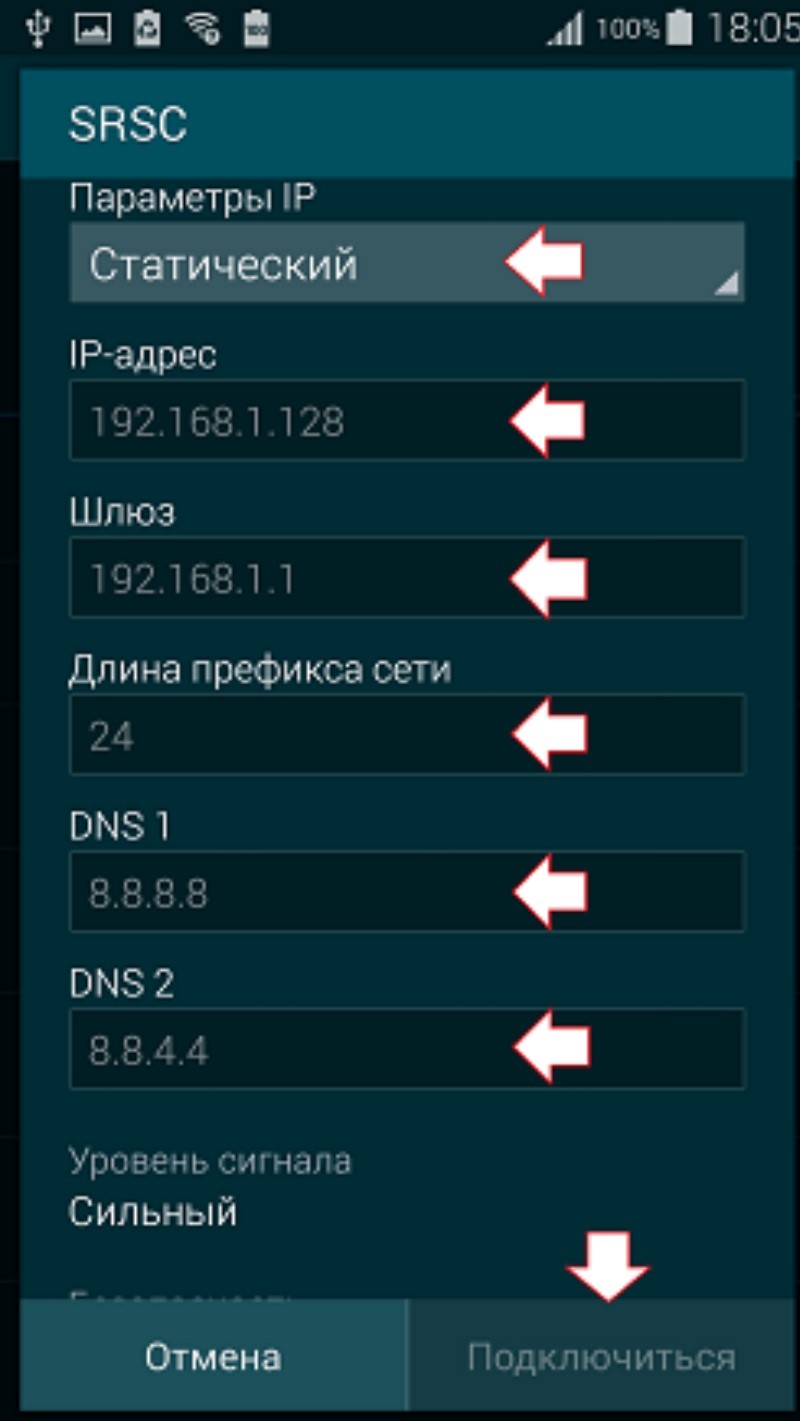
قبل از تلاش برای اتصال به اینترنت از طریق شبکه دیگری، نوع پروتکل را از استاتیک به اتوماتیک تغییر دهید.
خطا احراز هویت
دلیل مکرر که چرا نمی توان به اینترنت متصل کرد.
این یک اعلان است که تلفن را پس از تلاش برای اتصال به شبکه خانگی WiFi می دهد، در واقع به این معنی است که شبکه دستگاه شما را به عنوان مناسب برای دریافت WiFi تشخیص نمی دهد.
شایعترین دلیل این اتفاق می افتد رمز عبور اشتباه شبکه است. دقت آن را بررسی کنید و سعی کنید دوباره به شبکه وارد شوید. اگر مطمئن هستید که رمز عبور وفادار است، به مرحله بعدی بروید.
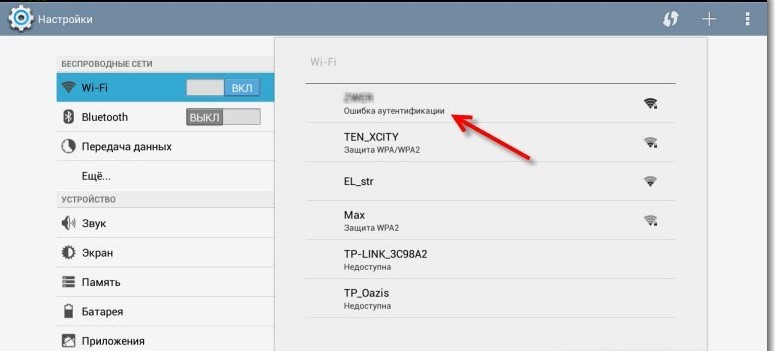
- توصیه های معمول در حال حاضر است. چند دقیقه بعد سعی کنید خاموش و روی روتر دوباره خاموش کنید. این یک توصیه جهانی است که حتی اپراتورهای پشتیبانی مشتری به مشترکان ارائه می دهند.
- یک راه سخت تر برای تلاش برای ایجاد تغییرات در تنظیمات روتر. برای انجام این کار، از طریق مرورگر به صفحه تنظیمات آن بروید.
داده های زیر را در تنظیمات روتر انتخاب کنید. نسخه WPA-PSK، رمزگذاری - AES. ما رمز عبور را وارد می کنیم.
در اکثر روترها، این باید تنها اعداد باشد، نه بیش از 8 عدد. WPA / WPA 2 حالت حفاظت شخصی را نصب کنید.
این پارامترها اتصال WiFi را به همان اندازه ساده می سازد. با این حال، چنین اقداماتی لازم است تنها زمانی که هیچ چیز دیگری کمک کرد.
علاوه بر این، دلیلی وجود دارد که باور کنیم که مسائل سازگاری وجود دارد، به عنوان مثال، نوع رمزگذاری استفاده شده توسط روتر و تلفن وجود دارد.